NotificationX Pro vem com um ‘Aviso entre domínios ' recurso para mostrar seus alertas únicos, múltiplos ou todos os NotificationX ao vivo de um site para outro WordPress ou outros tipos de site. Você só precisa obter o código de aviso entre domínios do seu site atual e incluí-lo no site de sua preferência, sem instalar este plug-in NotificationX lá.
Confira a diretriz para ver como configurar o aviso de domínio cruzado NotificationX no WordPress ou em qualquer outro site abaixo:
Etapa 1: Vá para o painel 'All NotificationX' #
Assegure-se de ter NotificationX Pro instalado e ativado plugar no seu site WordPress. Se você já fez isso, você está pronto para configurar este Aviso cruzado de NotificationX em outros sites de sua propriedade.
Primeiro, navegue para NotificationX → Todos NotificationX painel de controle. A partir daí, escolha seus pop-ups de notificação únicos, múltiplos ou todos ao vivo preferidos.
Nota: Se você instalou e ativou NotificationX recentemente em seu site, pode seguir um destes documentação detalhada etapas para criar vários pop-ups de notificação ao vivo.
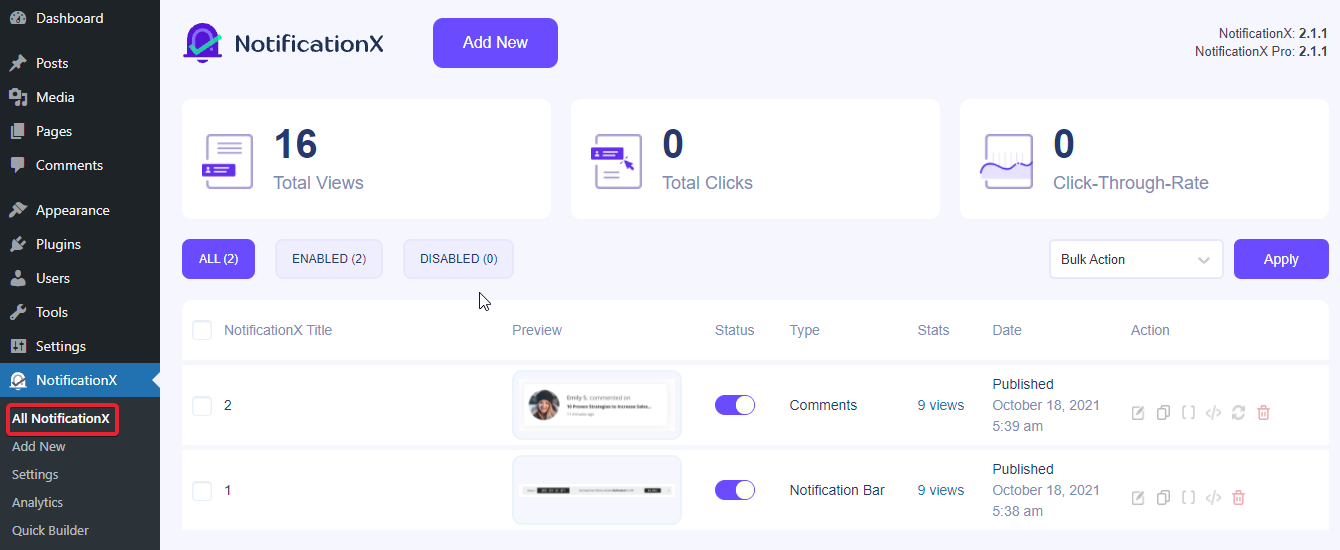
Etapa 2: Obter 'Aviso entre domínios' NotificationX #
Depois, clique com o botão direito na notificação única de sua preferência e clique no 'Aviso entre domínios' opção de copiar o código.
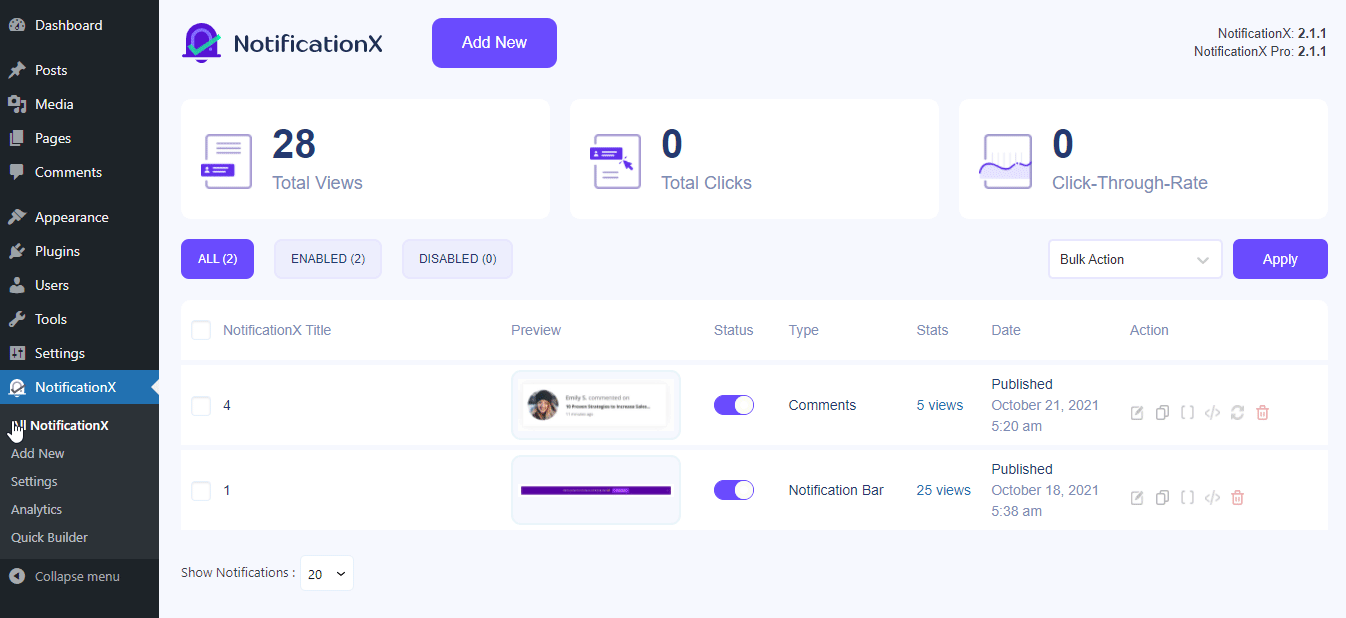
Se você quiser mostrar várias notificações em outros sites, você também pode fazer isso marcando facilmente a caixa de seleção. E escolhendo o 'Opção Cross Domain Notice ' de menu suspenso isso é exatamente o oposto do topo 'Aplicar' botão acima.
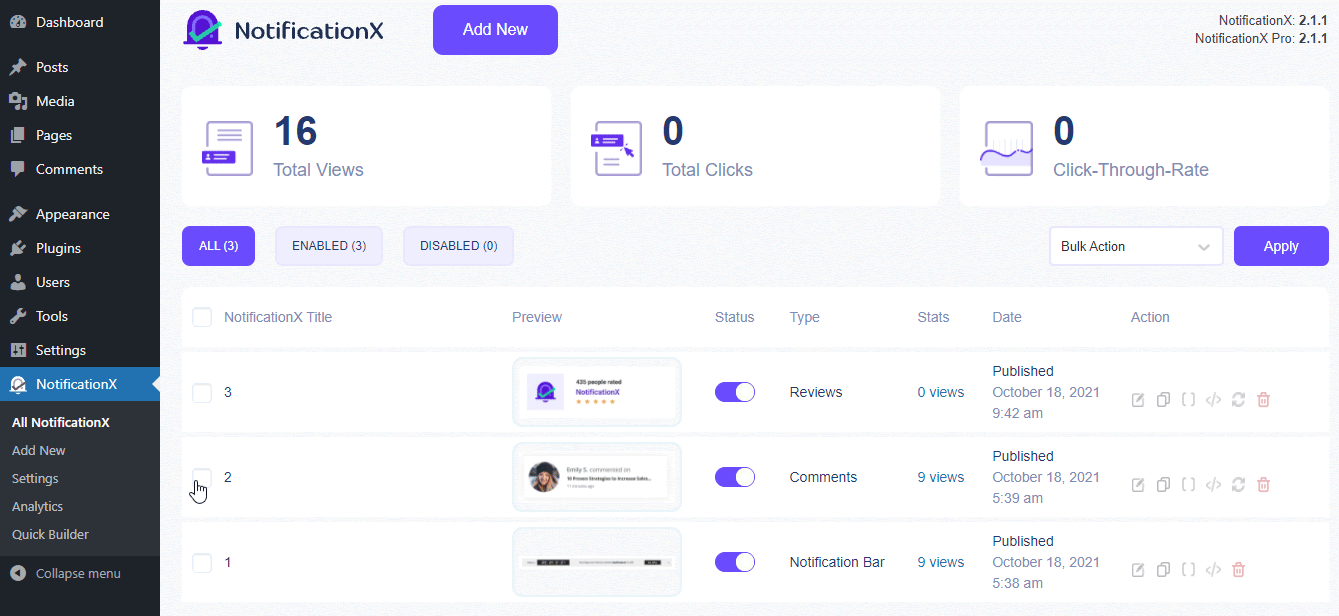
Além disso, se você quiser mostrar todo o seu NotificationX atual configurou notificações de site para outros, navegue até NotificationX → Configurações. Escolha o 'Diversos' opção nas configurações da barra superior.
A seguir, apenas copie o código e você está pronto para incluí-lo nas páginas selecionadas de outros sites de sua propriedade.
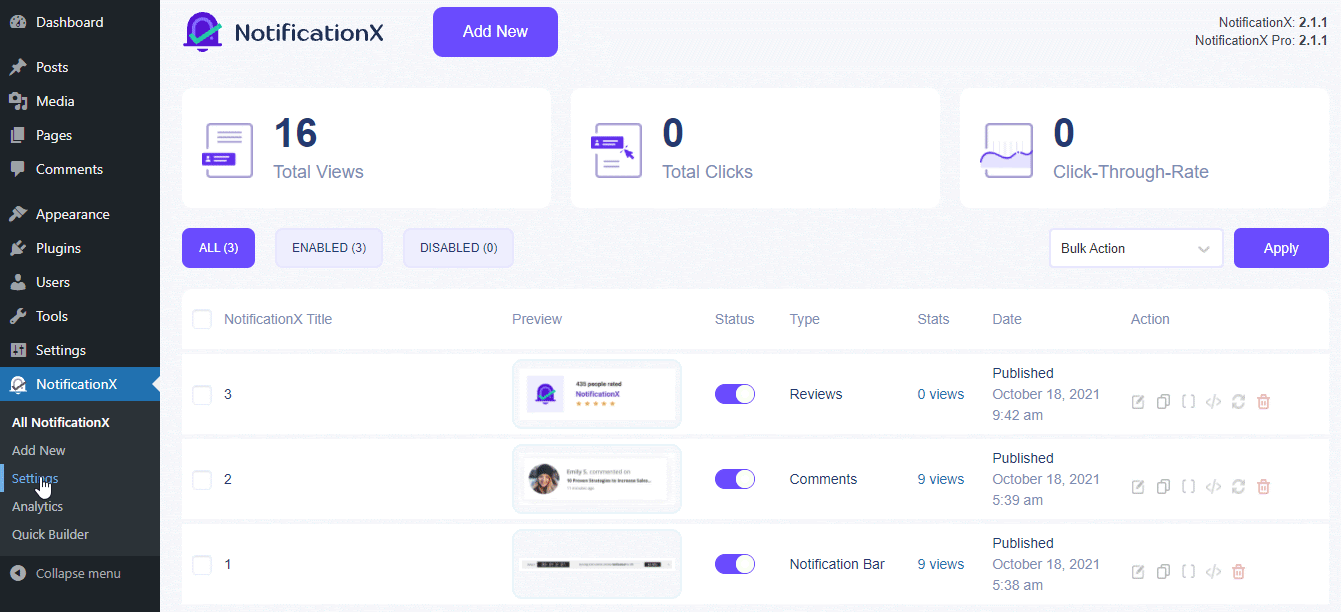
Etapa 3: adicionar código de domínio cruzado no WordPress ou em outros sites #
Depois disso, as notificações NotificationX são notificações únicas, múltiplas ou todas tudo o que você escolheu pode ser facilmente exibido em qualquer WordPress ou nas páginas desejadas de outro site. Somente colar código de aviso de vários domínios nas páginas desejadas de back-end de outros sites.
Sites WordPress: #
Para um site WordPress, você deve primeiro verificar se o seu tema suporta o 'Código personalizado' adicionar facilidade ou não. Em caso afirmativo, você pode adicionar este código de aviso de vários domínios, como na imagem abaixo.
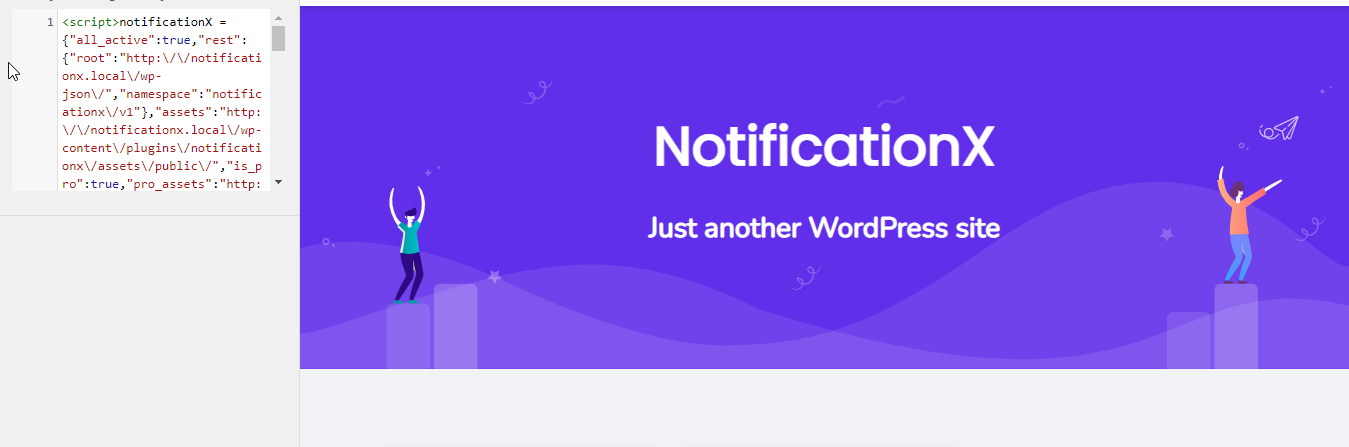
Caso contrário, você pode criar um 'Tema Infantil' em seu site WordPress ou pode adicioná-lo ao Aparência → Editor de tema seção.
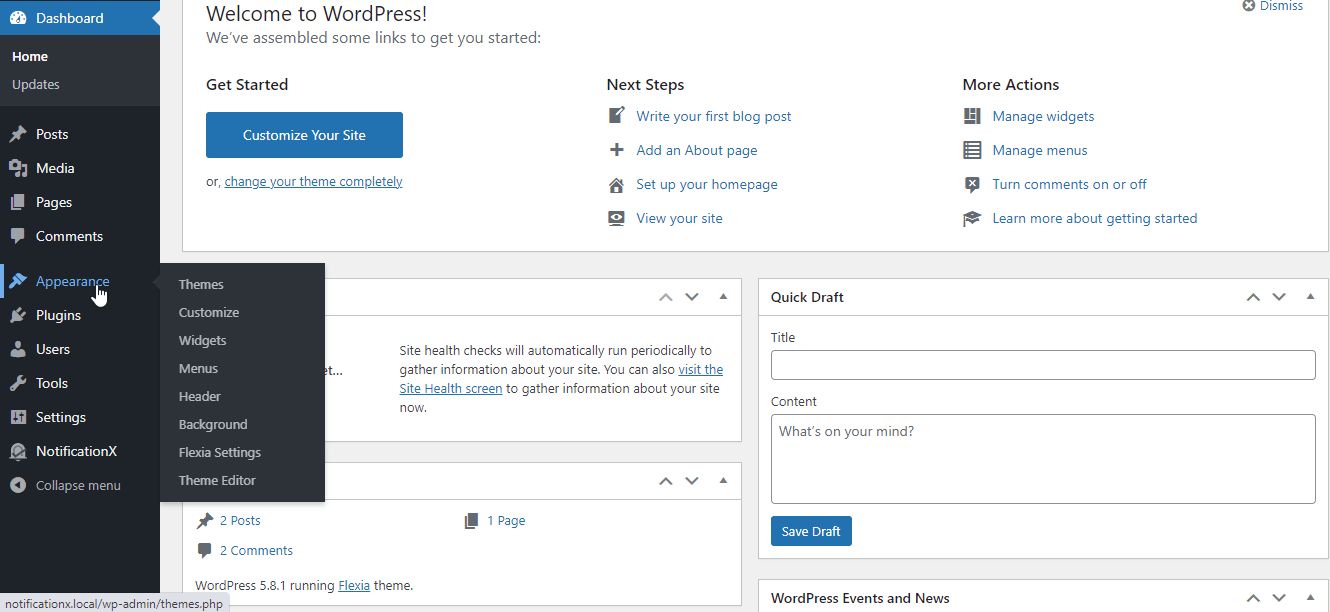
Além disso, use este plugin de terceiros CSS e JS personalizados simples ou qualquer outro de acordo com sua preferência para adicionar Código de aviso de vários domínios NotificationX. De qualquer forma, você poderá exibir suas notificações NotificationX ao vivo em seu site WordPress.
Outro tipo de sites: #
Exceto para o site WordPress, você pode adicionar este código de aviso de domínio cruzado apenas nas páginas desejadas do seu site e fazer as alterações.
Nota: Você pode mostrar qualquer notificação para qualquer outro site de propriedade única ou múltipla páginas desejadas.
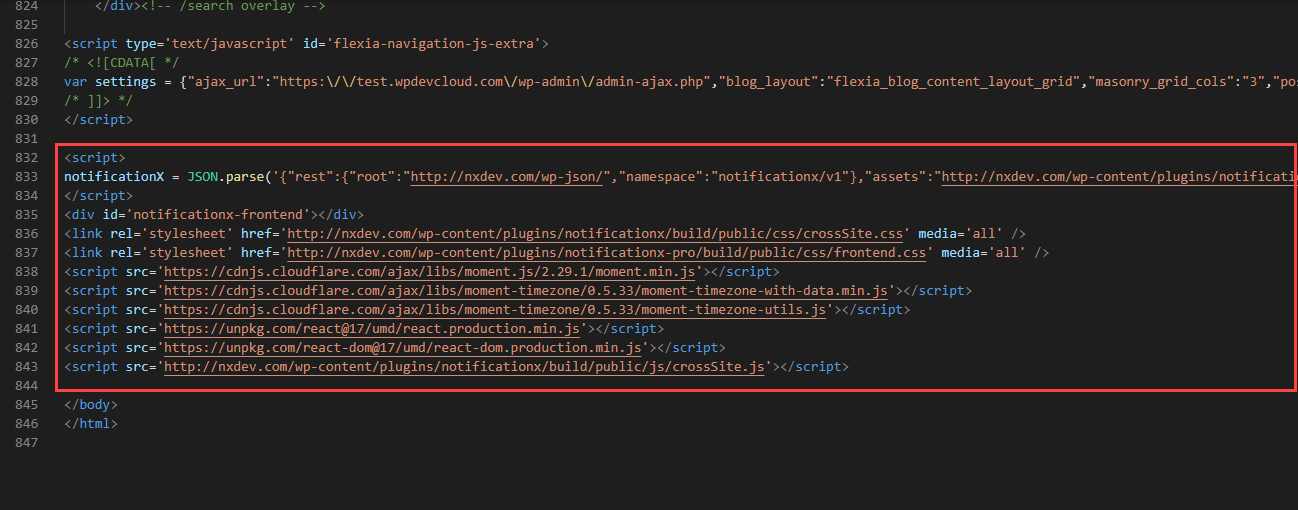
Resultado Final #
Seguindo essas etapas mencionadas e um pouco mais modificando, é assim que você pode exibir um, vários ou todos os seus configurar notificações NotificationX a quaisquer outros sites próprios sem instalar NotificationX Pro nele.
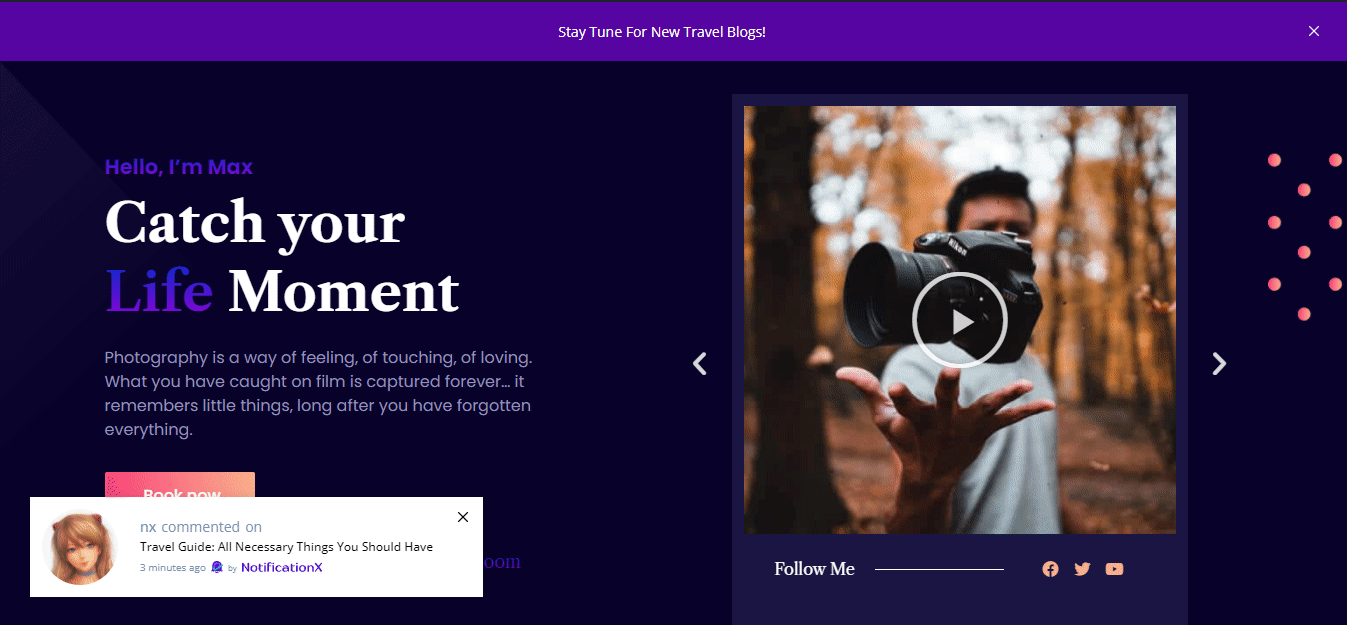
É isso! É assim que você pode configurar facilmente Aviso de domínio cruzado NotificationX Em seu site atual para outros sites próprios a qualquer momento.
Ficando preso? Se você enfrentar qualquer problema, pode entrar em contato com nosso Equipe de Suporte.






